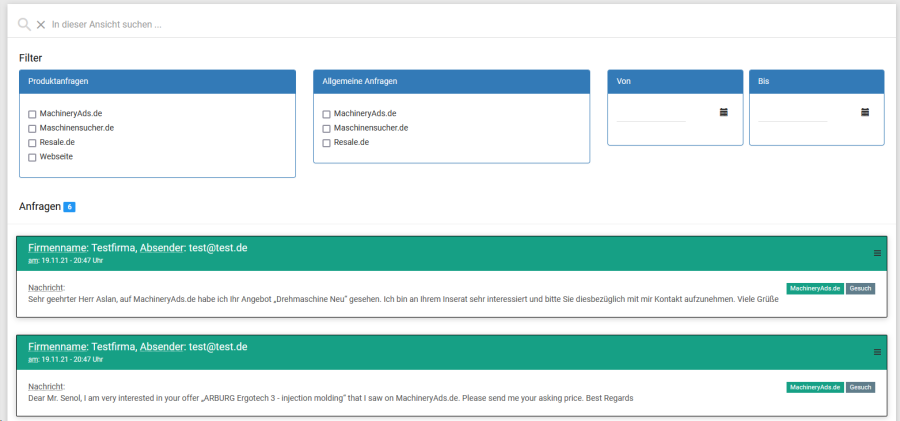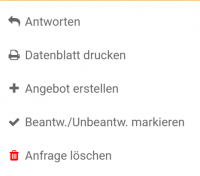Anfragen
Benötigte Berechtigung
Dieser Bereich ist nur von Benutzern nutzbar, die die Modulberechtigung "Anfragen verwalten" besitzen.
Die Anwendung MAT importiert allgemeine (Gesuche) und Produktanfragen aus den Handelsplattformen (siehe dazu Schnittstellen). Darüber hinaus werden auch die Produktanfragen aus der Webseite importiert. Diese Anzeige dient zur Anzeige aller importierten Anfragen. Damit Sie sich die Anfragen ansehen können, klicken Sie dazu "Navigationsbereich" auf die Rubrik "Ansichten" und wählen "Anfragen". Dabei werden die Anfragen wie folgt angezeigt. Jede unterschiedliche Anfrage (Produktanfrage oder Gesuch) von einer unterschiedlichen Quelle wird farbig anders dargestellt. Beispielsweise werden Produktanfragen von der Handelsplattform Maschinensucher.de in der Kopfzeile orange dargestellt. Auf der rechten Seite im Inhaltsbereich (Nachrichtbereich) sehen Sie um welche Art von Anfrage (Produktanfrage oder Gesuch) es sich handelt und von welcher Quelle diese stammt (z.B. Maschinensucher.de, Resale.de oder MachineryAds.de) (Endgeräte abhängig):
Beispielansicht der Anfragen
Im oberen Bereich können Sie mittels einer Suche nach bestimmten Anfragen suchen (siehe dazu auch Allgemeine Bedienung). Darüber hinaus können Sie mit den angezeigten Filtern die Anfragearten und Anfragen zwischen einen bestimmten Zeitraum filtern. Jede Anfrage wird in einer eigenständigen Box dargestellt. Nach der Auswahl eines oder mehrerer Filter wird ein rotes "X", links neben dem Text "Filter" zum löschen der selektierten Filter, angezeigt. In der Kopfzeile der Anfragen finden Sie allgemeine Informationen zu den Anfragen:
- "Firmenname": Firmenname der anfragenden Person/Unternehmen
- "Absender": Der Absender der jeweiligen Anfrage
- "Datum und Uhrzeit": Datum und Uhrzeit der eingehenden Anfrage
- "Maschinensucher-Kategorie, Maschinensucher-Unterkategorie, Maschinensucher-Zweite-Unterkategorie": Nur bei allgemeinen Anfragen (Gesuche) von der Handelsplattform Maschinensucher.de
- "Resale-Kategorie": Nur bei allgemeinen Anfragen (Gesuche) von der Handelsplattform Resale.de
- "MachineryAds-Kategorie": Nur bei allgemeinen Anfragen (Gesuche) von der Handelsplattform MachineryAds.de
- "Buttons Produkt anzeigen und Produkt bearbeiten": Sollte eine Produktanfrage eingehen und Sie die benötigten Berechtigungen können Sie sich das angefragte Produkt ansehen oder bearbeiten.
Nach der Kopfzeile wird der Inhalt (Nachricht) der Anfrage angezeigt. Mittels des Bedienelementes auf der rechten Seite (Bei jeder Anfrage das sogenannte Burger-Menü) kann man Operation durchführen für die man berechtigt ist (In diesem Beispiel Administrator):
Ausführbare Operationen für jede Anfrage
Beschreibung der Operationen:
- "Antworten": Bei der Auswahl der Operation Antworten wird Ihr lokaler E-Mail Client (z.B. Outlook) geöffnet und als Empfänger die E-Mail Adresse des Absenders der jeweiligen Anfrage eingetragen. Darüber hinaus wird der Betreff anhand bestehender Informationen befüllt. Sollten Sie keinen E-Mail Client auf dem Rechner besitzen ist diese Funktion nicht möglich.
- "Datenblatt drucken": Bei Produktanfragen können Sie das Datenblatt des angefragten Produktes drucken. Dabei können Sie vor dem Druck auswählen in welcher Sprache das Datenblatt gedruckt werden soll.
- "Angebot erstellen": Wenn Sie die benötigte Berechtigung zur Erstellung von Korrespondenzen haben, können Sie mittels dieser Operation ein automatisches Angebot erstellen. Dabei öffnet sich der Dialog zur Korrespondenzanlage mit der Vorauswahl des automatisch erstellten Kontaktes und des angefragten Produktes zu dieser Anfrage. Bei allgemeinen Anfragen (Gesuche) wird kein Produkt übernommen.
- "Beantw./Unbeantw. markieren": Wenn Sie nachhalten möchten, dass Sie eine bestimmte Anfrage beantwortet haben können Sie diese Operation ausführen. Falls die Anfrage noch nicht als beantwortet markiert wurde, wird in der Fußzeile der jeweiligen Anfrage angezeigt das die jeweilige Anfrage als beantwortet markiert wurde. Dabei wird der Name des Benutzers angezeigt der diese Operation durchgeführt hat mit dem zugehörigen Datum und der Urzeit. Falls die Anfrage bereits als beantwortet markiert wurde, führt diese Operation dazu das diese Markierung entfernt wird. Sollten fälschlicher Weise Markierungen stattfinden kann man diese somit wieder rückgängig machen.
- "Anfrage löschen": Wenn ein Benutzer diese Operation durchführt, wird festgehalten wer an welchem Datum zur welchen Uhrzeit die jeweilige Anfrage gelöscht hat. "Normale" Benutzer sehen diese Anfragen nicht mehr. Benutzer der Benutzergruppe "Administrator" können diese weiterhin sehen und gleichzeitig auch sehen wer die jeweilige Anfrage gelöscht hat.
Automatisch erstellte Kontakte
Bei jeder Anfrage wird automatisch ein Kontakt, mit der zugehörigen Kontakt-Eigenschaft (Gesuch Maschinensucher.de, Gesuch Resale.de, Produktanfrage MachineryAds.de, etc.) erzeugt. Dabei wird auch ein Ansprechpartner automatisch erstellt, wenn eine Anfrage einen Namen beinhaltet. Der Kontakt oder Ansprechpartner wird nur erzeugt, wenn dieser nicht bereits existiert. Bei diesen automatischen Anlagen wird dem jeweiligen Kontakt eine Kontakt-Notiz hinterlegt.
Suchfunktion
Siehe Allgemeine Bedienung
Automatischer Import von Anfragen von MachineryAds.de
MachineryAds erlaubt es Ihnen, Anfragen automatisch zu MAT zu importieren. Dazu öffnen Sie wie beschrieben in Schnittstellen die Konfiguration für MachineryAds.de. Dort finden Sie ein Eingabefeld für Ihren API-Key und eine Anleitung dazu. Nach dem anschließenden Speichern des API-Key werden automatisch gegen Mitternacht jeden Tag alle Anfragen von diesem Tag nach MAT importiert.